Les cartes SD sont devenues l'une des cartes mémoire flash les plus utilisées par les consommateurs pour stocker des quantités supplémentaires d'informations.
Cependant, il se peut que vous supprimiez l'image parfaite ou, pire encore, que vous supprimiez accidentellement un album entier d'images de vacances sur votre carte SD.
Il s'agit assurément d'une expérience pénible pour tout un chacun. Heureusement, même si vous avez vidé la Corbeille Mac, vous pouvez encore récupérer les photos supprimées.
Ce guide complet vous explique comment récupérer des fichiers supprimés ou des photos depuis des cartes SD sous Mac.
- Table des matières
- 1. Qu'est-ce qu'une carte SD et comment fonctionne-t-elle?
- 2. Conseils avant d'annuler la suppression de photos depuis des cartes SD
- 3. Comment récupérer des photos supprimées depuis des cartes SD sans logiciel?
- 4. Les meilleurs logiciels de récupération de données sur carte SD
- 5. Comment récupérer des photos supprimées depuis des cartes SD avec la meilleure récupération de données sur carte SD?
- 6. FAQ
- 7. Problèmes courants des cartes SD et solutions
Qu'est-ce qu'une carte SD et comment fonctionne-t-elle?
Une carte SD est un périphérique de stockage de données compact et léger, conçu pour augmenter votre espace libre pour la musique, les films, les documents ou même les applications. Son format particulier en fait un support de stockage amovible idéal pour les petits appareils, tels que les téléphones portables, les appareils photo numériques, les lecteurs M3 et autres appareils numériques populaires.

Il existe trois formats définis pour les cartes SD: MiniSD, MicroSD et carte SD standard. La microSD a remplacé la miniSD, donc seulement deux formats sont plus couramment trouvés sur le marché. Ils ne sont pas plus gros que votre ongle mais peuvent stocker des quantités phénoménales de données. En général, une carte SD standard est utilisée par l'appareil photo numérique, tandis qu'une carte MicroSD est principalement utilisée dans les téléphones mobiles, comme les téléphones Android.
Comment fonctionne une carte SD? Il s'agit d'un périphérique de stockage doté de nombreuses fonctions utiles selon son utilisation et l'endroit où il est utilisé. En général, lorsque vous insérez une carte SD, votre appareil commence automatiquement à numériser la carte mémoire en même temps. Vous pouvez ensuite stocker des fichiers sur la carte SD, modifier ou réviser son contenu.
J'ai accidentellement supprimé des photos sur ma carte SD. Comment puis-je les récupérer?
Que vous utilisiez une carte SD standard ou une carte Micro SD, elle sera remplie un jour. Vous pouvez supprimer des images pour libérer plus d'espace. Mais dans ce processus, des photos importantes pourraient être supprimées par erreur de la carte SD, ce qui entraînerait une perte importante. Voici un utilisateur demandant assistance sur un forum:
Bonjour, j'utilise une carte mémoire SD sur mon appareil photo numérique Canon Vixia HF pour stocker toutes mes photos prises. Chaque fois que je prends des photos, je connecte l'appareil à mon MacBook pour y transférer toutes ces photos. Aujourd'hui, en regardant ces images sur mon MacBook, j'ai accidentellement supprimé quelques photos de remise des diplômes. Je ne dispose d'aucune copie de sauvegarde des photos supprimées et je ne veux pas les perdre. Comment puis-je récupérer des photos supprimées depuis une carte SD sous Mac?
Si cela vous arrive, il se peut que vous vous demandiez "Puis-je récupérer ces fichiers supprimés?" En fait, c'est tout à fait possible de récupérer vos photos. Examinons cela de près!
Conseils avant d'annuler la suppression de photos depuis des cartes SD
Effectivement, il est fort probable que vous puissiez récupérer des photos supprimées depuis votre carte SD, mais il subsiste un risque que ces fichiers ne puissent être récupérés. Pour améliorer le processus de récupération des données informatiques aussi rapidement et aussi vite que possible, vous devriez prendre en considération les deux conseils suivants:
- Cessez d'utiliser cette carte SD une fois vos images perdues ou supprimées. Que vous supprimiez ces images sur vos appareils photo ou sur votre ordinateur Mac, le système ne supprimera pas immédiatement vos images de la carte SD. Au lieu de cela, il marquera ces espaces comme disponibles pour enregistrer de nouvelles données, c'est-à-dire que vos photos ne seront pas effacées tant qu'elles ne seront pas écrasées par de nouveaux fichiers.
- N'effectuez aucune opération inopportune après la suppression de photos, par exemple le formatage de la carte SD sous Mac, ou l'enregistrement de nouveaux fichiers sur la carte. Cela ne fera qu'empirer les choses, dans la mesure où la récupération de données depuis une carte SD formatée sera plus difficile.

Comment récupérer des photos supprimées depuis des cartes SD sans logiciel?
Si vous avez supprimé des photos depuis la carte SD connectée à votre Mac à l'aide d'un lecteur de carte, les photos supprimées ne sont que mises à la Corbeille. Cela signifie que vous pouvez tenter votre chance pour restaurer les photos supprimées depuis la Corbeille, sans logiciel.
Étape 1: Trouvez la Corbeille sur votre bureau et ouvrez-la.
Étape 2: Vérifiez si vos photos supprimées y figurent. Si c'est le cas, cliquez dessus avec le bouton droit de la souris et sélectionnez "Rétablir".
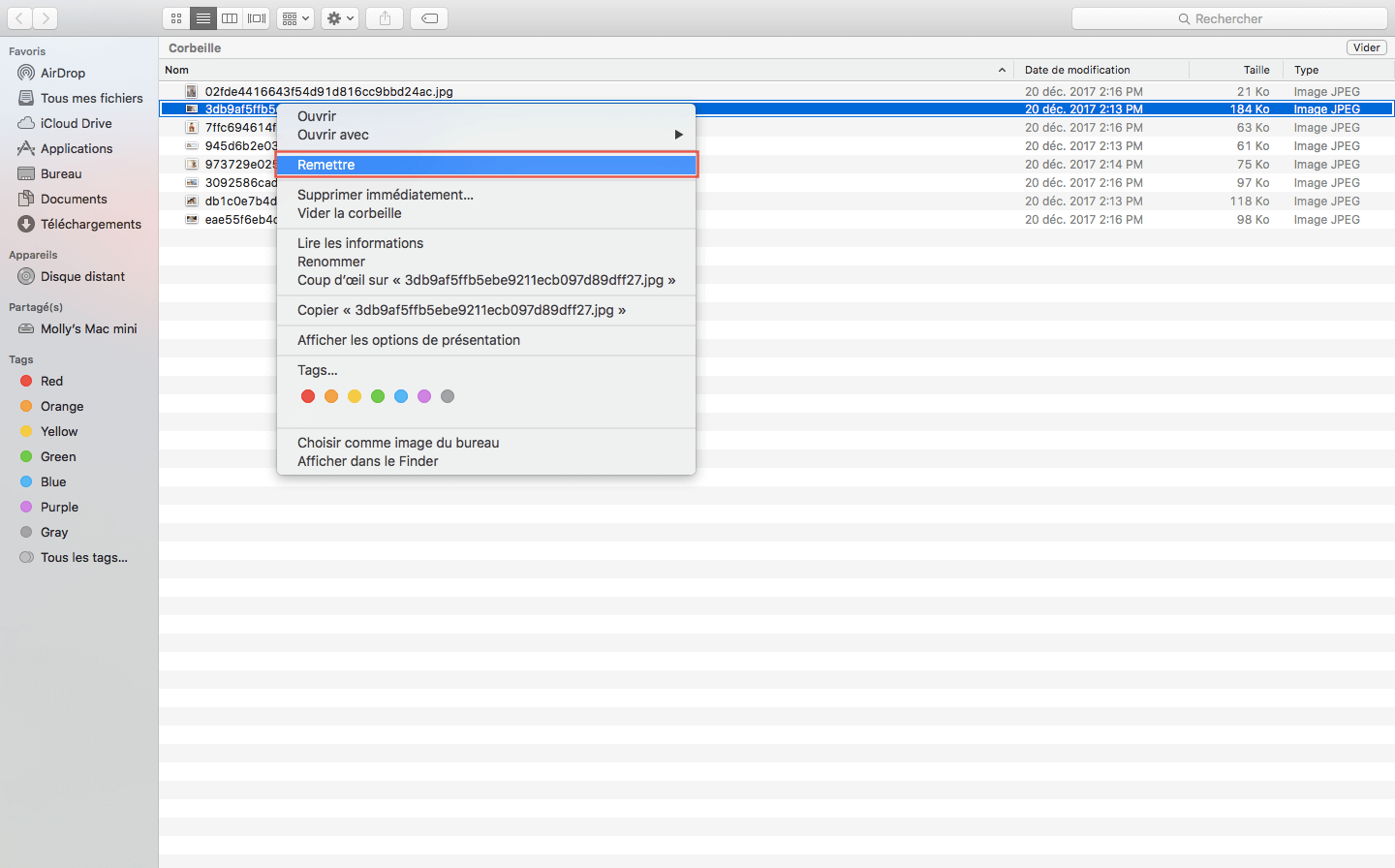
Étape 3: Ouvrez votre carte SD et vérifiez si les fichiers supprimés ont été récupérés.
Cependant, que faire si vous ne trouvez pas vos photos supprimées dans la Corbeille? Pourquoi cela se produit-il?
- Vous avez vidé la corbeille Mac après avoir supprimé des photos.
- Vous avez cliqué avec le bouton droit de la souris sur les photos supprimées dans la Corbeille Mac et sélectionné le bouton "Supprimer immédiatement".
- Vous avez supprimé des photos en appuyant sur le raccourci clavier suivant: Option + Commande + Supprimer. Ceci a instantanément et définitivement supprimé les photos.
- Vous avez supprimé des photos depuis votre appareil photo, votre téléphone portable ou un autre appareil. Les photos ne seront pas mises à la Corbeille.
- Vous avez configuré votre Mac pour qu'il supprime automatiquement les éléments de la Corbeille après 30 jours. Si vos photos datent de plus de 30 jours, elles seront automatiquement supprimées de la Corbeille.
Il se peut que vous vous demandiez "Puis-je récupérer le contenu vidé de la Corbeille sous Mac?" ou "Comment puis-je annuler la suppression de fichiers sous Mac?" Ne vous inquiétez pas! Peu importe comment vous supprimez vos photos, vous pouvez les récupérer en utilisant un utilitaire de récupération de fichiers. Passons à l'étape suivante.
Les 3 meilleurs logiciels de récupération de données sur carte SD
La récupération de photos supprimées peut s'avérer une tâche facile si vous avez un outil professionnel de récupération de données à portée de main. Si vous recherchez en ligne un logiciel de récupération de données sur carte SD, des milliers de résultats s'afficheront. Lequel choisir? Après avoir lu cette section, vous pourrez choisir celui qui vous convient le mieux:
No.1. iBoysoft Data Recovery for Mac
iBoysoft Data Recovery for Mac est l'un des meilleurs logiciels de récupération de données sur carte SD pour Mac. Il peut récupérer les photos perdues ou supprimées depuis des cartes mémoire SD de SanDisk, Lexar, Samsung, etc. et récupérer les données depuis une micro carte SD, SDHC, SDXC, carte CF, et clé mémoire, etc. Outre la récupération de photos sur carte SD, il peut également récupérer en toute facilité des vidéos, des fichiers audio, des documents, des e-mails et de nombreux autres types de fichiers depuis des cartes SD.
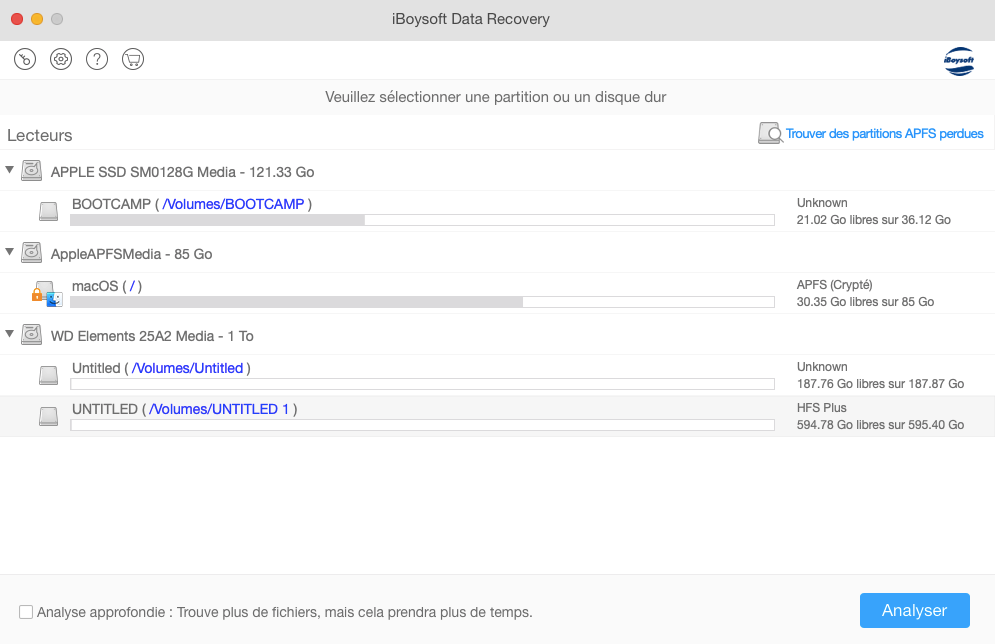
Cet outil efficace peut reconnaître plus de 300 types de fichiers différents, y compris des photos, vidéos, documents Word, e-mails et applications, pour n'en nommer que quelques-uns. Il prend en charge APFS (y compris le cryptage APFS), HFS, HFS+, HFSX, FAT32, exFAT. Il est compatible avec les ordinateurs Mac exécutant MacOS 10.7 et des versions plus récentes.
iBoysoft Data Recovery emploie deux algorithmes d'analyse différents et performants: analyse rapide et approfondie. L'analyse rapide détectera rapidement les fichiers récemment perdus et supprimés sur votre lecteur, tandis que l'analyse approfondie effectuera une recherche approfondie de votre lecteur entier pour trouver et reconstituer les fichiers perdus.
Une interface graphique conviviale simplifie considérablement l'utilisation de cet outil de récupération de données. Vous n'avez qu'à sélectionner le périphérique sur lequel vous avez perdu ou supprimé des fichiers, puis iBoysoft Data Recovery for Mac va analyser et vous montrer tous les fichiers récupérables sur le disque. Il offre également des fonctions de filtrage utiles pour vous aider à cibler rapidement le bon contenu. De plus, il est doté de puissantes fonctions de prévisualisation. Vous pouvez prévisualiser presque tous les types de fichiers pris en charge par votre ordinateur Mac. Enfin, vous pouvez choisir les fichiers à récupérer et cliquer sur le bouton "Récupérer".
Avantages:
- Plus de 300 types de fichiers pris en charge
- Prise en charge de différents types de cartes SD, telles que les cartes Micros, les cartes CF, les cartes mémoire, etc.
- Fonctionne avec APFS (APFS crypté), HFS, HFS+, HFSX, FAT32, exFAT
- Mode d'analyse approfondie avancé
- Compatible avec macOS 12/11/10.15/10.14/10.13/10.12 et Mac OS X 10.11/10.10/10.9/10.8/10.7
- Prise en charge des Mac avec puces M1 Pro et M1 Max
- Écran de prévisualisation avant la récupération finale
- Interface utilisateur conviviale et intuitive
- Soutien technique gratuit
Inconvénients:
- Peut récupérer jusqu'à 1 Go de données
No.2. Lazesoft Mac Data Recovery
Lazesoft Mac Data Recovery peut vous permettre de récupérer des données illimitées sans débourser un centime. Il vous permet de rechercher et de récupérer toutes sortes de fichiers, qu'ils aient été accidentellement perdus ou supprimés d'une autre manière. Ce programme offre plusieurs options de recherche. Celles-ci comprennent une analyse rapide et une analyse approfondie, lesquelles peuvent être utilisées en fonction de vos besoins réels. Avec ce logiciel gratuit de récupération de données, vous pouvez récupérer des données depuis des partitions redimensionnées, des disques durs formatés, des cartes mémoire SD, et des iPod. Vous pouvez également récupérer des vidéos, photos, musiques, documents et applications sous Mac.

Avantages:
- Récupération gratuite illimitée
- Interface utilisateur simple
Inconvénients:
- Ne vous permet pas de prévisualiser les fichiers
- Ne se met pas à niveau fréquemment ou ne prend pas en charge le plus récent macOS
- Aucun soutien technique
No.3. PhotoRec
PhotoRec est un logiciel gratuit open source et de récupération de données dédié à la récupération de fichiers et photos perdus ou supprimés depuis la mémoire de votre appareil photo numérique ou tout autre périphérique mémoire de même nature. Mais ne vous fiez pas à son nom. PhotoRec peut également prendre en charge la récupération de documents, e-mails, vidéos et autres types de fichiers. Il offre aux utilisateurs 8 modes de récupération pour restaurer les fichiers Mac en raison d'une suppression accidentelle, d'un formatage, d'une attaque de virus et d'une partition perdue.
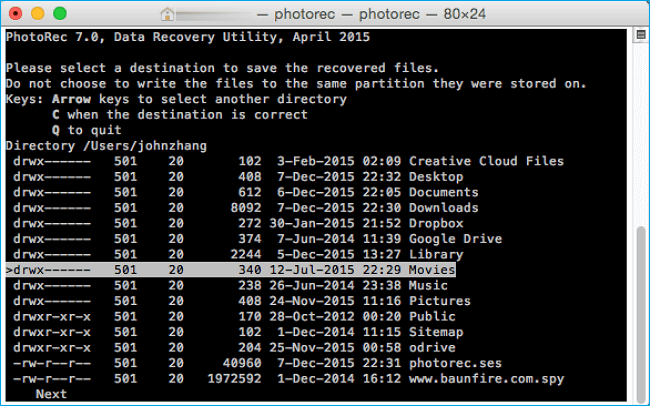
Avantages:
- Entièrement gratuit
- Fichier de prévisualisation avant la récupération des données sous Mac
Inconvénients:
- Interface de commande. Pour les débutants, c'est trop compliqué à utiliser.
- Vitesse lente d'analyse et de récupération
- Aucun soutien technique
Pour conclure, iBoysoft Data Recovery for Mac est le meilleur logiciel de récupération de données sur carte SD pour récupérer des photos supprimées depuis des cartes SD sous Mac en seulement 3 étapes. Il est tellement intuitif qu'il ne nécessite aucune compétence professionnelle en informatique ou en technologie. Examinons maintenant le tutoriel détaillé pour récupérer des photos supprimées depuis des cartes SD avec iBoysoft Data Recovery for Mac.
Comment récupérer des photos supprimées depuis des cartes SD sous Mac avec iBoysoft Data Recovery for Mac?
Conseils pour récupérer des photos supprimées depuis des cartes SD sous Mac
Passons en revue la récupération de photos depuis une carte SD sous Mac en quelques clics.
Étape 1: Téléchargez, installez et lancez iBoysoft Data Recovery for Mac sous Mac.
Étape 2: Connectez votre carte SD à votre ordinateur Mac avec un lecteur de carte et sélectionnez la carte SD sur laquelle vous avez supprimé vos photos.
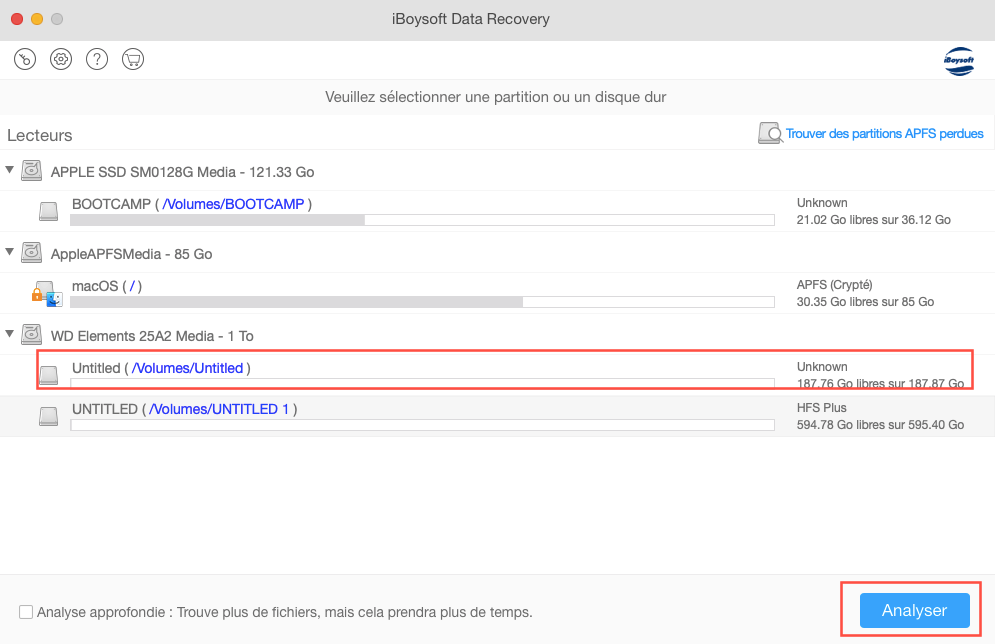
Étape 3: Cochez "Analyse approfondie" en bas, et cliquez sur "Suivant" pour commencer à analyser toutes les données perdues. Ensuite, le logiciel débutera l'analyse de votre disque dur et de votre stockage. Cela prendra un certain temps pour analyser en profondeur et rechercher vos données perdues.
Remarque: Si la capacité de la carte SD est inférieure à 128 Go, le mode d'analyse approfondie sera automatiquement sélectionné. Si la capacité de votre carte SD est supérieure, veuillez cliquer sur Préférences (l'engrenage en haut à gauche), cocher Types de fichiers, puis cocher Analyse approfondie.
Étape 4: Double-cliquez sur les images trouvées dans la liste et choisissez celles désirées pour les récupérer.
Cela permet aux utilisateurs de prévisualiser les données trouvées avant de les récupérer. Cette fonction facilite l'évaluation des fichiers par les utilisateurs.
Étape 5: Cliquez sur "Récupérer" pour commencer à récupérer les photos supprimées.
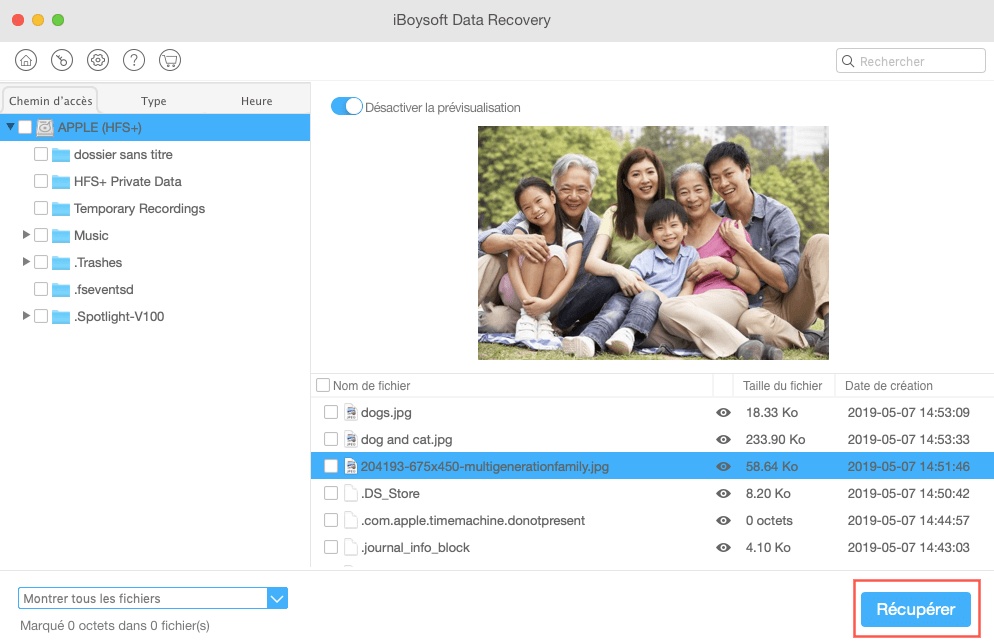
Si facile.
Généralement, les photos supprimées peuvent être récupérées pourvu que vous agissiez rapidement. Cependant, dans certaines situations, vous serez déçu. Par exemple, vos photos supprimées ont été écrasées par de nouvelles données ou votre carte SD est altérée ou endommagée physiquement. Ainsi, par rapport à la recherche d'un logiciel de récupération de photos supprimées après la suppression, il est recommandé de faire une sauvegarde régulière pour éviter la perte de données.
FAQ sur la suppression et la récupération de photos supprimées depuis des cartes SD
Q1: Puis-je récupérer des photos récemment ou définitivement supprimées depuis des cartes SD?
Réponse: Bien sûr que oui. Gardez à l'esprit que les photos supprimées depuis des cartes SD ne sont pas réellement supprimées. Au lieu de cela, elles continueront à exister tant qu'il n'y aura pas d'actions de lecture/écriture effectuées.
Lorsque vous supprimez définitivement une photo sur une carte SD, elle n'est pas physiquement effacée de la carte. Sur la plupart des appareils photo ou des ordinateurs, la simple commande de suppression supprime simplement l'entrée de la photo supprimée et marque l'espace qu'elle occupait comme réutilisable. Tant que vous n'enregistrez rien de nouveau sur la carte, les bits et les octets sont là et les informations peuvent facilement être récupérées.
Q2: Puis-je récupérer des photos supprimées depuis des cartes SD sur des téléphones Android?
Réponse: Oui. Habituellement, les téléphones Android utilisent des cartes micro SD. Si vous pouvez retirer la carte micro SD de votre téléphone Android, vous pouvez l'insérer dans un lecteur de carte et ensuite récupérer les images supprimées avec iBoysoft Data Recovery for Mac. Mais si la carte est intégrée au boîtier du téléphone, vous devrez chercher une autre application de récupération de photos pour Android.
Q3: Comment éviter que les photos supprimées ne soient automatiquement supprimées de la corbeille après 30 jours?
Réponse: Par défaut, les photos, ainsi que les vidéos, documents, fichiers musicaux, etc. déplacés de votre Mac ou carte SD vers la Corbeille restent dans la Corbeille jusqu'à ce que vous la vidiez. Pour confirmer, vous pouvez ouvrir Finder > Préférences > Avancé, en vous assurant que l'option "Supprimer des éléments de la Corbeille après 30 jours" est décochée.
Problèmes courants des cartes SD et solutions
Outre la suppression accidentelle, il existe d'autres problèmes courants de SD qui peuvent entraîner de graves pertes de données, tels que l'altération SD. Ce problème peut provenir de nombreux facteurs, tels qu'un problème de connexion, un dysfonctionnement, un pilote altéré, etc. La partie suivante contient une liste de trois problèmes courants de carte SD et leurs solutions:
1. Altération de la carte SD
Une carte SD altérée contient des données endommagées qui l'empêchent de fonctionner correctement. Si une carte SD est altérée, il se peut que vous receviez des messages d'erreur du système informatique, vous empêchant ainsi d'accéder à toutes les photos qui y sont enregistrées. De plus, vous constaterez que la plupart des photos sur vos cartes SD sont manquantes. Enfin, vous ne pouvez pas ajouter, supprimer, copier ou enregistrer quoi que ce soit sur votre carte SD. C'est un moment si atroce et horrible. Ne vous inquiétez pas! Examinons comment réparer les cartes SD altérées:
Solution 1: Exécutez la fonction S.O.S. pour réparer la carte SD altérée.
S.O.S. est un utilitaire inclus avec l'utilitaire de disque pour vérifier et réparer les erreurs du système de fichiers. Lorsque vous faites face à des cartes SD altérées, vous pouvez l'utiliser pour réparer et corriger une erreur mineure sur la carte.
- Étape 1: Ouvrez l'utilitaire de disque depuis votre dossier Applications/Utilitaires.
- Étape 2: Sélectionnez la carte SD altérée dans la barre latérale de gauche.
- Étape 3: Sélectionnez l'onglet "S.O.S.". Cliquez sur "Exécuter".
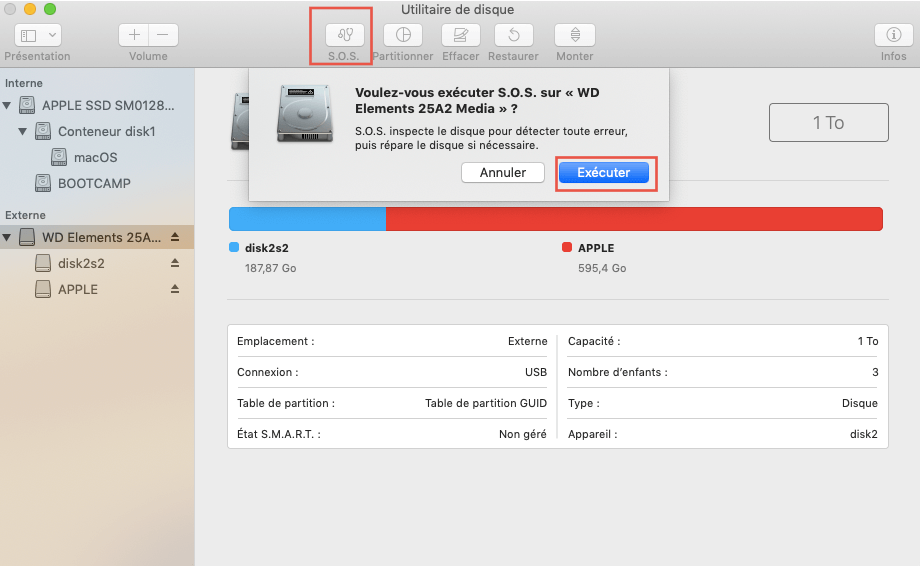
Solution 2: Formater la carte SD altérée sous Mac
Si l'Utilitaire de disque vous indique qu'il ne peut pas réparer le disque, la dernière solution consiste à formater la carte SD altérée sous Mac. Mais cette opération effacera toutes les données stockées sur la carte, veuillez donc vous assurer d'avoir des sauvegardes ou avoir récupéré tous les fichiers importants avec iBoysoft Data Recovery for Mac.
- Étape 1: Accédez à Applications > Utilitaires > Utilitaire de disque.
- Étape 2: Après avoir lancé Utilitaire de disque, choisissez "Prèsentation" dans la barre de menu en haut à droite. Dans le menu déroulant, sélectionnez "Afficher tous les appareils".
- Étape 3: Sélectionnez la carte SD altérée dans la barre latérale de gauche.
- Étape 4: Cliquez sur l'onglet "Effacer" en haut de la fenêtre.
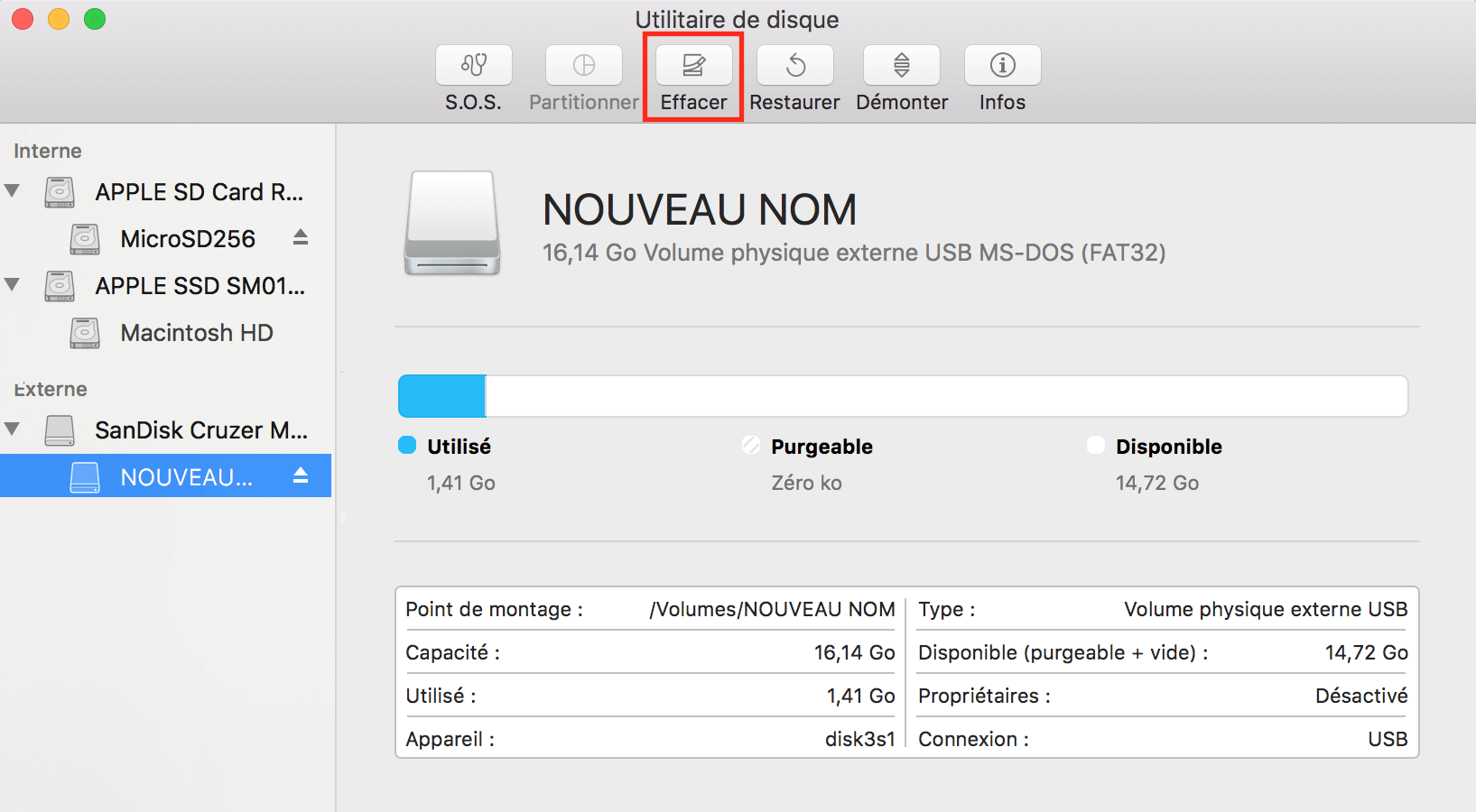
- Étape 5: Entrez les informations correspondantes, puis cliquez sur "Effacer".
2. Carte SD illisible/ne fonctionnant pas
Parfois, lorsque vous connectez votre carte SD à votre Mac, vous ne parvenez pas à l'ouvrir. Le système ouvre une fenêtre disant: "le disque inséré ne peut être lu par cet ordinateur". Voici un exemple réel du forum Cnet:
"Ma carte micro SD de 4 Go est illisible sur mon Samsung Galaxy S3, mais elle contient de nombreux fichiers importants. En connectant la carte mémoire à mon Mac, il indique que la carte mémoire est illisible. Je vous en prie, aidez-moi!"

Eh bien, ce problème peut être facilement résolu par le formatage. Mais vous risquez d'être consterné par la disparition de fichiers importants tels que vos précieuses photos.
Comment réparer: Cet article vous montrera comment réparer l'erreur "Le disque que vous avez inséré n'est pas lisible par cet ordinateur" ou corriger une carte SD illisible sur Mac.
3. Carte SD non reconnue/détectée sur Mac ou dans le téléphone mobile
Visualisez cette scène. Vous êtes un photographe qui se sert d'un smartphone ou d'un appareil photo numérique pour prendre des photos et des vidéos, vous rentrez chez vous et essayez de tout transférer de la carte SD à l'ordinateur afin de faire une sauvegarde ou des retouches ultérieures. Vous insérez la carte mémoire dans un adaptateur de votre ordinateur portable, s'attendant à voir l'icône représentant la carte SD. Cependant, la carte SD n'apparaît pas dans le Finder ou sur le bureau. Ainsi, vous réessayez et vous obtenez le même résultat.
Comment réparer: Cliquez pour voir comment réparer la carte SD non reconnue/détectée sous Mac.
